Как открыть консоль в раст легаси
Добавил пользователь Валентин П. Обновлено: 05.10.2024
Как включить консоль в Rust и зачем она нужна + гайд о биндах
Обсудим, как включить консоль в Rust и для чего это нужно. Данное действие возможно произвести двумя способами: через сайт хостинга, если вы его арендуете для сервера или через нажатие по клавише F1 в главном меню.
Будучи в игре, обратите внимание на верхушку консольного меню. В самом верху у вас будет несколько вкладок. Вам, как администратору, понадобится только две из них:
- Console
- Items
Первая нужна для ввода всевозможных команд, а вторая для выдачи всех игровых предметов в свой инвентарь. Просто наведите мышью на любую вещь, появится три кнопки: ARM, 100, 1000. Как вы могли догадаться, первая помещает вам в инвентарь одну единицу выбранного предмета, вторая – 100 единиц, третья — тысячу.
Команды
Как работают бинды в Rust?
Бинд (bind) – это назначение команды для желаемой клавиши. Пример: Нам нужно воспользоваться командой «Атаковать», при нажатии на кнопку «X».Это и будет называться биндом, в данном случае забиндиться на кнопку «X».
Как биндить в расте?
- Открываем консоль (По умолчанию F1)
- Вводим наш бинд в формате bind клавиша +действие ; +действие
- Пишем writecfg чтобы сохранить бинд
Бинд — — — — — — — Что делает
inventory.toggle — Открыть инвентарь
chat.open — Открыть чат
+jump — Прыгнуть
+slot1 — Слот (1-6)
+forward — Идти вперед
+backward — Идти назад
+left — Идти влево
+right — Идти вправо
+use — Использовать/Взять
chat.say «текст» — Пишет в чат ваш текст
+lighttoggle — Включить фонарь/лазер
+map — Открыть карту
+reload — Перезарядиться
+voice — Говорить в голосовой чат
consoletoggle — Открыть консоль
bugreporter — Багрепортер
+sprint — Бежать
+duck — ПрисестьВ
+altlook — Обернуться
+attack — Стрелять/Добывать/Бить
+invprev — Предыдущий слот
+invnext — Следующий слот
kill — Убивает вас
respawn — Возрождает вас
clearbinds — Очищает все клавиши
writecfg —Сохраняет конфиг
Мои бинды
Тут я приведу табличку как у меня все забиндено и какая клавиша что делает
Бинд — — — — — — — Что делает
bind z attack — Непрерывная атака(Изи фарм)
bind x +attack;+duck — Приседаем и начинаем бить(И все на 1 кнопку!)
bind Mouse1 +lighttoggle;+attack2 — Ослепляет ночью при наличии фонарика
bind Mouse2 chat.say «/home 1» — Прописывает в чат /home 1
bind Mouse3 +voice — Голосовой чат на боковую кнопку мыши
bind 5 +slot5;+attack — Там обычно бинты(Лечит сразу)
bind 6 +slot6;+attack — Там обычно шприцы(Лечит сразу)
bind — kill — Самоубийство
bind = respawn — Возрождение
Еще полезные бинды
Бинд — — — — — — — Что делает
bind клавиша attack;duck — Авто-фарм. Для того,чтобы ваш персонаж автоматически начал добывать камень/дерево
bind клавиша chat.say «/home 1» — Пожалуй,самый необходимый бинд для modded серверов. Позволяет телепортироваться нажатием одной клавиши.
bind Mouse0 +lighttoggle;+attack — Включение лазера во время стрельбы
bind клавиша +jump;+sprint;+duck — Авто-запрыгивание в окно
Так же простые игроки могут использовать консоль, чтобы подключаться к серверу напрямую, используя порт и ip. Для этого существует команду clien.connect <ip:порт>. Понятное дело, рога эти ставить не нужно, в которых находятся требующиеся цифры.
Вы можете сократить данную команду до одного слова «connect». Введите его в разделе консольных команд, поставьте пробел и введите адрес сервера с портом. Нажмите Enter. Подключение начнётся.
Администраторский функционал в консоли гораздо шире. С её помощью вызываются вертолёты, меняется время дня на сервере, телепортируются игроки, выдаются предметы различным игрокам, спаунятся танки и многое другое.
Полезные консольные команды Rust
В первые несколько месяцев «эспериментального» развития Rust большинство изменяемых игроками параметров, таких как цензура изображений обнажённых тел и чувствительность мыши контролировалось только консольными командами (так называемыми «cvars»). К счастью, большинство из этих элементов управления сейчас включено в игровое меню. Нужно просто нажать клавишу Escape и открыть вкладку «Параметры»!
Хотя теперь редактировать многие параметры стало намного проще, консольные команды всё ещё могут пригодиться. Ниже приведён список команд, полезных как для игроков, так и для администраторов.
Примечание: 1=true и 0=false. Эти значения взаимозаменяемы и могут использоваться при вводе консольных команд, имеющих состояния «включено» и «выключено».
Команда perf, представляющая собой замену для fps.graph с длительным временем выполнения, это один из наиболее полезных инструментов Ньюмана, который предназначен для определения нагрузки на компьютер. У этого инструмента две рабочие опции: «perf 1» и «perf 2». Perf 1 показывает только FPS, тогда как Perf 2 демонстрирует FPS + использование RAM.
Вывод данных Perf 2 можно увидеть в нижней левой части игрового экрана.
fps.limit-1
Возможно, в какие-то моменты вам будет не нужно, чтобы компьютер выдавал максимальное количество кадров в секунду. В настоящее время маловероятно, что в Rust это кому-нибудь понадобится, однако вполне может пригодиться в будущем. По умолчанию стоит значение -1, которое не накладывает никаких ограничений на FPS, но вы можете поменять его на любое другое, если пожелаете.
censornudity true — по умолчанию
censornudity true/false
В настоящее время цензуру легко можно включить или выключить через меню «Параметры». Хотя, как говорится, вряд ли что-то может заменить удовольствие посоветовать приятелю ввести в консоли «censornudity false» и услышать его крики ужаса, когда он увидит экран, заполняющийся половыми органами.
Rust – жестокая игра, и это ещё мягко сказано. Иногда бывают такие ситуации, что лучше просто послать всё подальше и начать заново. Наберите в консоли «kill», и это произойдёт почти мгновенно. Время восстановления при использовании этой команды составляет 60 секунд.
Горячие клавиши
Очень полезная функция, которая служит для привязки к определённым клавишам различных действий, таких как атака, передвижение ползком и стандартное передвижение. Это может быть особенно полезно за счёт уменьшения неприятного чувства, что персонаж Rust время от времени вас не слушается. Вот некоторые полезные функции, которые можно привязать к клавишам:
bind m attack;duck — Дублирует функцию AutoMine, автоматически использует атаку в сочетании с передвижением ползком, давая вам больше времени, чтобы тщательнее осмотреть окружающую местность, и, в конечном итоге, позволяя прожить дольше.
bind q forward;sprint — Это простая автоматически срабатывающая привязка, которая одновременно нажимает клавиши w и shift без вашей помощи, тем самым давая вам возможность сосредоточиться на обстановке или закончить свой воскресный ужин.
Рекомендую взглянуть сюда. Это позволит вам понять потенциал, который в итоге делает Rust более лёгким во всех отношениях, например, в отношении атаки и экономии времени, что даёт нам с вами немного расслабиться.
client.connect ip:port
В списке главного сервера не получается найти сервер, на котором вы хотите играть? Не беспокойтесь, эта удобная команда подключит вас напрямую (если сервер активен и является совместимым с вашей версией клиента). Примечательно, что при желании вы можете также запустить команду client.disconnect, которая, по сути, делает то же самое, что и нажатие клавиши «Escape» и выбор пункта «disconnect».
server.seed
Эта команда выводит на экран значение «map seed» сервера, на котором вы находитесь. Система генерации карт использует это число для создания карты игрового мира. После внедрения последних изменений вы также можете получить эту информацию в разделе «Сведения о системе» меню F1.
streamermode 0/1
Этот замечательный переключатель позволяет войти в режим прямой трансляции (стрима). Пока он активен, наиболее важные имена (ваше, сервера и игроков) будут изменены на случайные или полностью скрыты. Это не защищает от всех случайностей, но должно сдержать среднего стрим-снайпера.
Команды для администратора
moderatorid STEAMID
Эта команда используется для того, чтобы предоставить кому-либо доступ к командам администратора
ban
Выполняет отключение игрока с последующим баном. Распространяется на весь сервер.
banid STEAMID
Эта команда позволяет забанить пользователя с учётом его SteamID. Это единственная команда такого рода, которая не распространяется на оставшуюся часть сервера.
server.writecfg
Эта команда полезна для того, чтобы заставить сервер записывать всех забаненных игроков и id модераторов в конфигурационные файлы (находятся в папке /server/*identity*/cfg). Конфигурационные файлы записываются при завершении работы, однако при сбое сервера все данные будут потеряны. Таким образом, не будет лишним запускать эту команду после каждого бана, чтобы убедиться, что он сохранился.
status
Эта команда выводит на консоль неполный список подключенных клиентов вместе с их параметрами ping, ip и steamid.
inventory.give ITEM AMOUNT (пример: inventory.give wood 1000)
Эта команда позволяет вам присваивать себе элементы. Однако в связи с тем, что меню элементов в настоящее время доступно из интерфейса F1, эта команда действительно полезна только для вбрасывания очень большого количества ресурсов. Имя элемента должно быть в короткой форме или в виде ID элемента. В документации Oxide имеется большой список, который регулярно обновляется, ознакомится с ним можно здесь!
say «I am server console»
Позволяет вам говорить от лица сервера. Обратите внимание, что для фраз из нескольких слов нужно использовать кавычки.
env.time 0 — 24
Изменяет время на сервере. 6 = Dawn (рассвет) / 12 = Noon (полдень) / 18 = Dusk (сумерки) и т. д.
teleport «playername»
Теперь в Rust есть функция телепортации! Просто введите часть имени игрока или его полное имя.
teleportany [entity]
Довольно странная команда… Она позволяет вам телепортироваться к любому типу сущности по вашему выбору. Например, чтобы телепортироваться к ближайшей лошади, нужно набрать: teleportany horse.
noclip
Включает и выключает noclip. Не будет лишни привязать эту функцию к какой-нибудь клавише (bind L noclip).
debugcamera
Отрывает камеру от вашего персонажа или от игрока, за которым вы наблюдаете, и позволяет осмотреть местность незаметно для других игроков. Удерживайте «шифт», чтобы ускориться или пробел, чтобы замедлиться. Тоже очень хорошая функция для привязки, мы рекомендуем использовать клавишу P (bind P debugcamera).
weather.fog
Изменяет вероятность тумана до установленного вами значения. Это особенно полезно в ситуациях, когда друг против друга борются большие гиганты или для улучшения качества картинки для начинающих создателей контента. Weather.fog 0.25 устанавливает вероятность тумана в 25%.
weather.rain
Аналогично предыдущей, эта команда изменяет вероятность дождя на вашем сервере, что с большой вероятностью повысит FPS, но разочарует тех, кто любит маскироваться по максимуму. Weather.rain 0.38 устанавливает вероятность дождя в 38%.
Они периодически меняются, исключаются из игры, добавляются новые возможности, о которых вы могли даже и не знать. Поэтому время от времени вам стоит просматривать данную информацию, возможно, найдёте для себя что-то новое и интересное в целях администрирования.
Как открыть консоль в Rust, вы теперь знаете. Просто нажимаем F1, будучи в игре, и перемещаемся по нужным вкладкам. Если у вас не сработает какая-либо команда, скорее всего, вы ввели её неправильно и это нужно перепроверить. Возможно так же, что от её использования отказались разработчики.
Список всех консольных команд в расте
В данной статье мы постарались собрать все актуальные консольные команды из игры раст. Некоторые из них помогут вам упростить и настроить некоторые элементы игры, что даст вам небольшое преимущество в виде прироста FPS или автоматизации рутинных действий. Другие же помогут вам настроить интерфейс игры, управлять сервером или заниматься разработкой.
Для того чтобы использовать какую либо команду, нужно открыть консоль. Сделать это можно нажав кнопку F1, после чего появиться окно со строкой ввода, куда необходимо ввести нужную вам команду.

Практически все консольные команды требуют для исполнения передать какое либо значение:
Общие команды
Команды доступные каждому игроку, не требующие особых прав на использование.
Команды настройки клиента
Команды для персонализации клиента игры. С их помощью можно более тонко настроить графику игры,а так же включить или выключить дополнительные возможности интерфейса, такие как отображение количества кадров в секунду или игрового чата.
Команды администратора
Команды, используемые администраторами , для управления сервером.Дают возможность банить игроков,выдавать предметы, отключать чат и использовать другие функции необходимые для контроля над игрой на сервере.
Команды управления правами
Команды для владельцев серверов, с их помощью можно выдать игрокам особые права на сервере.
| Команда | Значение по умолчанию | Описание |
|---|---|---|
| ownerid [Steam ID] | Команда выдаёт игроку права администратора. | |
| removeowner [Steam ID] | Команда снимает права администратора с определённого игрока. | |
| moderatorid [Steam ID] | Выдаёт игроку права модератора. | |
| removemoderator [Steam ID] | Команда позволяет снять права модератора с определённого игрока. |
Управление игровым миром
Команды для настройки игрового мира.
Телепортация
Команды позволяющие использовать телепортацию игроков.
| Команда | Значение по умолчанию | Описание |
|---|---|---|
| teleport [Player Name] | Телепортирует вас к указанному игроку. | |
| teleport [Player Name A] [Player Name B] teleport.toplayer [Player Name A] [Player Name B] | Телепортирует игрока A к игроку B. | |
| teleport.topos [Player Name] [X] [Y] [Z] | Телепортирует игрока по координатам. | |
| teleport2me [Player Name] | Телепортировать игрока к себе. | |
| teleportany [Value] | Телепортироваться к ближайшему животному. Пример: teleportany horse |
Управление погодой
Команды для настройки погодных условий на сервере.
| Команда | Значение по умолчанию | Описание |
|---|---|---|
| water.quality | 1 | Регулирует качество погодных явлений. |
| weather.clouds | 1 | Команда регулирует степень облачности. Доступные значения от 0 до 9. Чем выше значение, тем сильнее погодное явление. Значение 0 отключает облака. |
| weather.fog | 1 | Команда регулирует степень тумана. Доступные значения от 0 до 9. Чем выше значение, тем сильнее погодное явление. Значение 0 отключает туман. |
| weather.rain | 1 | Команда регулирует степень дождя. Доступные значения от 0 до 9. Чем выше значение, тем сильнее погодное явление. Значение 0 отключает дождь. |
| weather.wind | 1 | Команда регулирует степень ветра. Доступные значения от 0 до 9. Чем выше значение, тем сильнее погодное явление. Значение 0 отключает ветер. |
| world.monuments | TRUE | Включает монументы на карте. |
Управление эвентами
Команды для управления игровыми событиями, позволяющие их запускать и управлять по желанию администратора.
Bradley APC
| Команда | Значение по умолчанию | Описание |
|---|---|---|
| spawn bradleyapc | Немедленно спавнит бредли рядом. | |
| bradley.enabled [Boolean] | TRUE | Команда включает, либо выключает эвент с бредли на локации стартовой площадки. |
| bradley.respawndelayminutes [Value] | 60 | устанавливает таймаут в минутах, с которым бредли будет респавниться. |
| bradley.respawndelayvariance [Value] | 1 | Добавляет к основному времени кулдауна бредли, случайное количество минут от 0 до указанного командой. |
Вертолёт
| Команда | Значение по умолчанию | Описание |
|---|---|---|
| heli.call | Вертолёт начинает патрулирование по своему маршруту. | |
| heli.calltome | Вертолёт прилетает к вашему местоположению. | |
| heli.lifetimeMinutes [Value] | 15 | Указывает интервал между вылетами вертолёта. Значение 0 отключает вертолёт. |
| heli.bulletAccuracy [Value] | 2 | Коэффициент определения точности стрельбы вертолёта. По умолчанию стоит 2 (50%). Чем выше значение, тем меньше точность. |
| heli.bulletDamageScale [Value] | 1 | Сила атаки вертолёта. Чем выше цифра, тем сильнее атака. |
| heli.strafe |
Воздушный шар
| Команда | Значение по умолчанию | Описание |
|---|---|---|
| hotairballoon.population [Value] | 1 | Команда определяет радиус респ Воздушного шара(в километрах) на карте. Команда принимает значения от 0 и выше. По умолчанию стоит 1. Значение 0 выключает их респ на карте. |
| hotairballoon.outsidedecayminutes [Value] | 180 | Время распада воздушного шара (в минутах) |
| hotairballoon.serviceceiling [Value] | 300 | максимальная высота полёта (в метрах) |
Миникоптер
| Команда | Значение по умолчанию | Описание |
|---|---|---|
| spawn minicopter.entity | 1 | Команда спавнит миникоптер, но при этом надо соблюдать некоторые требования:Данная команда не будет работать на RCON-платформах, потому администраторам потребуется залогиниться на игровом сервере. При использовании команды, администратор должен находиться над землёй. Администратор не должен упираться в стену или прочие особенности ландшафта. |
| minicopter.population [Value] | 1 | Команда определяет радиус респ миникоптера(в километрах) на карте. Команда принимает значения от 0 и выше. По умолчанию стоит 1. Значение 0 выключает их респ на карте. |
| minicopter.outsidedecayminutes [Value] | 240 | Время распада миникоптера (в минутах) |
| minicopter.serviceceiling [Value] | 300 | Максимальная высота полёта (в метрах) |
Сухогруз
| Команда | Значение по умолчанию | Команда |
|---|---|---|
| cargoship.event_enabled [Boolean] | TRUE | Команда включает, либо выключает эвент с сухогрузами. Если команду ввести без аргумента, в результате отобразится статус ивента. |
| spawn cargoshiptest | Спавнит сухогруз. | |
| ai.npc_spawn_on_cargo_ship [Boolean] | TRUE | Команда включает, либо выключает NPC на короблях. |
| cargoship.egress_duration_minutes [Value] | 10 | |
| cargoship.event_duration_minutes [Value] | 40 | Устанавливает интервал запуска эвента (в минутах) |
Рождественский эвент
| Команда | Значение по умолчанию | Описание |
|---|---|---|
| xmas.refill | Команда запускает эвент RUST Xmas немедленно. Если xmas.enabled установлен на true, xmas.refill работает автоматически по расписанию. | |
| xmas.enabled [Boolean] | TRUE | Команда включает событие RUST Xmas. |
| xmas.jpgtsperplayer [Value] | 2 | Эта команда используется для установки количества подарков, которые будут среспаны для каждого игрока, когда будет запущено событие RUST Xmas. По умолчанию 2 подарка на одного игрока. Команда может влиять на производительность сервера. |
| xmas.spawnattempts [Value] | 5 | Эта команда устанавливает количество попыток появления подарков вокруг игрока. В случае недоступности случайно сгенерированной точки(координаты) для респа подарка, будет предпринята попытка генерации новой точки. Команда может влиять на производительность сервера. |
| xmas.spawnrange [Value] | 50 | Команда устанавливает радиус (в метрах) от игрока, в котором будут респаться подарки. Не делайте слишком большой радиус, игроки могут не найти подарки, но и не делайти слишком маленький, не все подарки смогут быть выданы. |
Санта Клаус
| Команда | Значение по умолчанию | Описание |
|---|---|---|
| santasleigh.drop | Команда запускает событие RUST Santa Sleigh и респает Большой подарок на том месте, где вы сейчас находитесь. В случае успеха консоль ответит Santa Inbound, иначе N/A. | |
| spawn santasleigh | Спавнит сани Санты. | |
| santasleigh.desiredaltitude [Value] | 50 | Команда устанавливает высоту(в метрах), на которой будет спавниться большой подарок. |
| santasleigh.altitudeaboveterrain [Value] | 60 | Команда устанавливает высоту(в метрах), на которой будет спавниться Санта. |
Команды настройки античита
Команды управления игровым античитом.
Команды для разработчиков
Прочие команды
Остальные консольные команды, которые не были распределены по категориям.
Полезные примеры использования биндов.
Бинды призваны помочь вам с рутинным и не всегда удобным вводом консольных команд. Ниже представлены примеры их использования, которые помогут вам избежать постоянного использования консоли. При необходимости вы можете заменить клавиши на удобные для вас.
Чтобы снять бинд с кнопки достаточно ввести в консоль unbind КНОПКА
Подробнее о том как создавать и пользоваться биндами,а так же больше примеров вы можете узнать из нашего гайда.
Как открыть консоль в раст легаси
Основополагающие команды:
ownerid [steam ID] - Дает права администратора определенному игроку.
global.ownerid [steam ID] - Дает права администратора определенному игроку.
removeowner [steam ID] - Снятие прав администратора с определенного игрока.
global.removeowner [steam ID] - Снятие прав администратора с определенного игрока.
moderatorid [steam ID] - Выдает игроку права модератора.
gloval.moderatorid [steam ID] - Выдает игроку права модератора.
removemoderator [steam ID] - Снимает права модератора с игрока.
gloval.removemoderator [steam ID] - Снимает права модератора с игрока.
god [boolеan] - Команда включает или выключает режим Бога для администратора.
dmg.godmode [boolеan] - Команда включает или выключает режим Бога для администратора.
readcfg - Загружает конфигурацию сервера
restart - Перезагрузить сервер. После ввода команды, тайм-аут перед перезагрузкой сервера составляет 60 секунд.
global.restart - Перезагрузить сервер. После ввода команды, тайм-аут перед перезагрузкой сервера составляет 60 секунд.
save.all - Сохраняет карту мира и инвентарь игроков.
sleepers.on [boolеan] - Команда включает или выключает спящих игроков на сервере.
global.sleepers.on [boolеan] - Команда включает или выключает спящих игроков на сервере.
status - Показывает список игроков, которые на данный момент играют на сервере.
global.status - Показывает список игроков, которые на данный момент играют на сервере.
teleport [Player Name] - Переносит вас к указанному игроку.
teleport [Player Name A] [Player Name B] - Переносит игрока A к игроку B.
teleport.toplayer [Player Name A] [Player Name B] - Переносит игрока A к игроку B.
teleport2me [Player Name] - Переносит игрока к себе.
teleportany [Value] - Переносит вас к ближайшему животному.Пример: teleportany horse
players - Выводит список подключённых на данный момент игроков и подробную информацию о них (Ник, Steam ID, ping, позицию, время онлайна).
global.players - Выводит список подключённых на данный момент игроков и подробную информацию о них (Ник, Steam ID, ping, позицию, время онлайна).
admin.mutechat [Player Name] - Заблокировать возможность писать в чат игроку.
admin.mutevoice [Player Name] - Заблокировать возможность пользоваться голосовым чатом игроку.
admin.unmutechat [Player Name] - Разблокировать чат игроку.
admin.unmutevoice [Player Name] - Разблокировать голосовой чат игроку.
kick [Player Name] - Команда отключает определённого игрока от сервера.
global.kick [Player Name] - Команда отключает определённого игрока от сервера.
kickall - Команда отключает всех игроков от сервера.
global.kickall - Команда отключает всех игроков от сервера.
kill [Player Name] - Команда убивает определённого игрока.
global.kill [Player Name] - Команда убивает определённого игрока.
injure [Player Name] - Использование команды "положит" игрока в состояние "Ранен". Не убивает, но он будет обездвижен до тех пор, пока ему не помогут.
global.injure [Player Name] - Использование команды "положит" игрока в состояние "Ранен". Не убивает, но он будет обездвижен до тех пор, пока ему не помогут.
ban [Player Name / Steam ID] - Заблокировать игрока на сервере.
global.ban [Player Name / Steam ID] - Заблокировать игрока на сервере.
banid [steam ID] [Desc] - Заблокировать игрока на сервере по Steam ID, где Desc - указание причины блокировки.
global.banid [steam ID] [Desc] - Заблокировать игрока на сервере по Steam ID, где Desc - указание причины блокировки.
banlist - Показать список заблокированных Steam ID.
global.banlist - Показать список заблокированных Steam ID.
unban [Player Name / Steam ID] - Разбанить определённого игрока.
global.unban [Player Name / Steam ID] - Разбанить определённого игрока.
unbanall - Разбанить всех ранее заблокированных игроков.
global.unbanall - Разбанить всех ранее заблокированных игроков.
listid - Показать список заблокированных Steam ID в компактном виде.
global.listid - Показать список заблокированных Steam ID в компактном виде.
banlistex - Показать список заблокированных игроков. Выводит Steam ID, имя игрока и причину блокировки.
global.banlistex - Показать список заблокированных игроков. Выводит Steam ID, имя игрока и причину блокировки.
server.idlekickmode - Устанавливает возможность автоматом выкидывать из игры модераторов, если они простаивают более 30 минут.
server.idlekickadmins - Устанавливает возможность автоматом выкидывать из игры администраторов, если они простаивают более 30 минут.
Манипуляции с предметами:
inv.giveall [item ID] [Col] - Даёт всем игрокам определённый предмет.
inv.giveplayer [item] [Col] [Player Name] - Даёт определённый предмет указанному игроку.
inventory.give [item] [Col] [Player Name] -
Команда позволяет выбранному игроку положить в инвентарь любой предмет в любом количестве. Если параметр [Play Name] отсутствует, предмет появится в инвентаре администратора. Если инвентарь переполнен, предмет не будет получен.
Примечание: В качестве названия предмета используетсяshortname (например, rifle_bolt или metal_ore). Список коротких названий можно найти в статье "ID предметов".
inventory.giveall [item] [Col] - Команда позволяет раздать всем игрокам определённый предмет.
inventory.givebp [item] [Col] [Player Name] - Команда позволяет выбранному игроку положить в инвентарь рецепт любого предмета в любом количестве.
inventory.giveid [item ID] [Col] [Player Name] - Команда позволяет выбранному игроку положить в инвентарь любой предмет в любом количестве.
Отменяет процесс крафта для всех.
Примечание: Эту команду рекомендуется использовать перед рестартом сервера, чтобы предотвратить "дюп" игровых предметов.
craft.instant_admins [boolеan] - "Инстакрафт" без модов. Включает быстрый крафт. Время крафта любого предмета составляет 2 секунды. Только для администраторов серверов
craft.timescale [Value] - Устанавливает скорость крафта (0.5 = половинное время).
Масштабные команды связанные с окружением:
Give.CG - Выдает администратору могущественный артефакт - Ружье Чехова
env.time [Value] - Устанавливает время суток (внутриигрвое) (24-часовой формат).
env.timescale [Value] - Устанавливает скорость смены дня и ночи.
airdrop.min_players [Value] - Устанавливает количество игроков при котором самолёт будет сбрасывать припасы.
falldamage.enabled [boolеan] - Команда включает или выключает урон от падения с большой высоты.
falldamage.max_vel [Value] - Устанавливает максимальный урон от падения с высоты.
falldamage.min_vel [Value] - Устанавливает минимальный урон от падения с высоты.
heli.call - Вертолёт начинает патрулирование по своему маршруту.
heli.calltome - Вертолёт прилетает к вашему местоположению.
heli.lifetimeMinutes [Value] - Указывает интервал между вылетами вертолёта. Значение 0 отключает вертолёт.
heli.bulletAccuracy [Value] - Коэффициент определения точности стрельбы вертолёта. По умолчанию стоит 2 (50%). Чем выше значение, тем меньше точность.
heli.bulletDamageScale [Value] - Урон вертолёта. Чем выше цифра, тем разрушительней атака.
decay.decaytickrate [Value] - Команда устанавливает скорость гниения древесины объектов.
decay.deploy_maxhealth_sec [Value] - Команда устанавливает скорость восстановления здоровья у построек
client.maxunack [Value] - Устанавливает планку количества рассинхронов с игроком, при котором сервер начинает считать себя перегруженным.
construct.frameminutes [Value] - Регулирует время тайм-аута перед началом гниения
ai.move [boolеan] - Команда включает или выключает работуживотных.
ai.think [boolеan] - Команда включает или выключает интеллект животных.
Команда включает или выключает логирование игрового чата.
Примечание: Запись ведётся в файл chat.Log, который находится в корневой директории вашего сервера.
maxthreads - Команда позволяет администраторам, которые держат несколько серверов на одной машине, настраивать потребление ресурсов ядра для каждого сервера.
Как открыть консоль в раст легаси

1

1

1

1

1

1

1
| 7,227 | уникальных посетителей |
| 215 | добавили в избранное |
Данные команды предназначены как для игровой консоли, так и серверной консоли.
Данные команды предназначены для игровой консоли.
Данные команды предназначены для игровой консоли.
Данные команды предназначены для игровой консоли.
Данные команды предназначены для серверной консоли.
❔ oxide.grant group default infinity.ammo ➖ выдать группе default доступ к привилегии infinity.ammo
❔ <плагин> ➖ название берется из папки с плагинами serverRUST\oxide\plugins\<плагин>
Некоторая информация по руководству и полезные ответы на вопросы
себе:
give "предмет" "количество"
give wood 777
inventory.give wood 777
всем:
giveall "предмет" "количество"
giveall wood 777
inventory.giveall wood 777
игроку:
giveto "ник" "предмет" "количество"
giveto assw wood 777
inventory.giveto assw wood 777
никак, раст не работает с окружением игрока, либо ты спавнишь лошадь через консоль по координатам XYZ, либо ты не спавнишь лошадь
либо заходишь на сервер, перед игроком смотришь в пол и пишешь спавн
Консольные команды Rust

Приветствую вас, игроки и админы из мира игры Rust! Сегодня в этой статье я опишу доступные консольные команды для админа и игрока в игре раст. Так как игра постоянно обновляется и дорабатывается, статья будет пополняться по мере появления новых команд для консоли.
Ну что ж, так как игроков в игре больше, нежели админов которые держат свои серверы. То и начнем мы, пожалуй, с команд, предназначенных для использования простыми игроками.
Для того чтоб начать вводить команды, сперва нужно включить саму строку консоли, для подальше го прописывания в ней команд. Сделать это очень легко, вам всего лишь нужно задействовать свою клавиатуру и нажать клавишу "F1".
Rust консольные команды для игрока

Команды игроков rust
Обязательно к прочтению: Текст содержащий true/false - писать либо true - что означает включить, либо false - выключить соответственно. Также стоит заметить, если в имени игрока содержатся пробелы, то такой ник нужно писать в кавычках, пример - "имя игрока".
- suicide - пишем если по какой-то причине вам нужно умереть, сделать суицид.
- grass.on false true/false - если вам нужно выключить траву пишем false, а если включить - true.
- grass.displacement true/false - включает/выключает движение, типа как от ветра, травы, можно не прописывать если трава выключена.
- net.connect IP - наверное самая нужная команда, без нее подключиться к серверу на пиратке, практически не возможно, вместо IP - пишем адрес сервера.
- Кстати, написав в консоль просто net.reconnect - вы подключитесь к серверу на котором последний раз играли, вот так.
- censor.nudity false/true - используется для выключения цензуры, хотите видеть пиписьки? - пишите - false, ну а если по каким-то причинам они вам противны, или уже насмотрелись - true.
- Хотите сделать красивый скриншот, но мешают панельки интерфейса? - gui.hide - выключит их, gui.show - как вы уже догадались включит.
- net.disconnect - прописав эту команду вы отключитесь от сервера на котором играли.
- Если вам нужно выйти из игры пропишите просто quit можно exit - без разницы, оба значения одинаковы.
Пока, это все официально доступные команды для игроков в игре Rust, конечно список команд еще зависит от сервера на котором вы играете и установленных модов на нем. Как вариант, если вы знаете какие моды установлены на вашем игровом сервере, вы можете пройти по ссылке, и в описании к модам посмотреть какие команды там используются.
Rust консольные команды для админа

консольные команды для админа в rust
Что же, пришла очередь наших доблестных админов, которые не сомневаюсь держат лучшие серверы для игры Rust. Кстати возможно вас заинтересуют наши готовые сервера раст или моды к ним, которые вы можете посмотреть у нас на сайте и скачать понравившуюся сборку или мод.
Ну а консольных команд для админов очень много, для этого у нас на сайте создана отдельная статья - Команды админа в Rust
Бинды в Rust: как биндить в Расте клавиши
Начиная ещё с Rust Legacy, в игре присутствует консоль, которая нужна для ввода различных команд. Команды же эти могут быть самыми различными. От изменений значений графики, чувствительности (то есть, настройка клиента на стороне игрока), до настройки своего сервера (если таков имеется).
Забиндить можно практически любое действие: бинд на тп в раст, бинд на автоатаку в расте и тп.
Зачем нужны бинды в игре Rust?
Так как в игре очень важно быстро реагировать, особенно, если вы играете на модифицированном сервере, предоставляющим большое количество возможностей в виде телепортации, кланов, китов и прочих «фишек», то все вводимые команды проблематично вписывать за доли секунды. Именно поэтому и используется система биндов, позволяющая заранее на определенные клавиши назначить команды, которые и называются бинды на раст. Всякий раз, когда пользователь будет нажимать по данной клавише, система будет автоматически выполнять указанную команду.
Как открыть консоль?
Нажимается консоль нажатием кнопки F1 при условии, что вы находитесь в игре. Закрывается той же клавишей. Бинды назначать и редактировать можно даже в том случае, если вы еще не зашли на определенный сервер, но при этом лаунчер игры у вас открыт.
Как ставить бинды на клавиши?
Поставить бинд на клавишу можно, введя следующую команду в консоль:
Bind <key> <command> <argument>
Где:
Пример:
Данный бинд принимает запрос на телепорт от игрока без открытия чата. Полезен в PvP, когда нужно следить за окружением и/или нет возможности открыть чат.

Популярные бинды
Забиндить можно абсолютно любую консольную команду, но именно вышеупомянутые бинды значительно упрощают игровой процесс.
Дополнительные полезные бинды Раст
Бинды на модифицированных серверах Rust
Если вы играете на модифицированном сервере Rust, рекомендуем вам воспользоваться предложенными биндами, которые чаще всего используются игроками:
Как удалить бинд в раст
Вы также можете просто перебиндить клавишу и все! Например, назначить этой клавише другое значение, и она автоматически заменится другим биндом.
Редактирование биндов в ручном режиме
Если вы не в курсе, в игре Rust можно редактировать любые бинды в ручном режиме без использования консоли. Иногда это необходимо, если трудный бинд не вводится через консоль из-за разных скобок и кавычек. Именно поэтому лучше вносить изменения через специальный файл, который называется keys.cfg. В нем будут назначены все комбинации на разные клавиши. Даже если вы не назначали ничего, по умолчанию системой назначены определенные команды, использующиеся в игре.
Файл будет расположен по адресу: C:\Program Files (x86)\Steam\steamapps\common\Rust\cfg
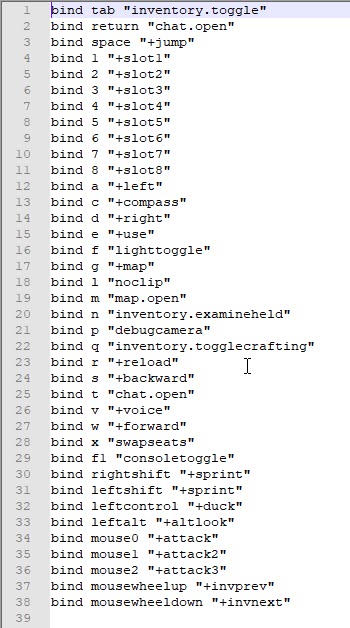
У вас название локального диска может отличаться. Открыть можно любым текстовым редактором. Только не забывайте перезапускать игру перед тем, как сохраните все изменения.
Бинды для администраторов
Бинды на сочетание клавиш
Как часто вы сталкивались с нехваткой кнопок под бинды? Лично я – очень часто. Понятное дело на основные кнопки клавиатуры устанавливать бинды не всегда целесообразно, так как можно чисто случайно нажать на какой-нибудь бинд на суицид, что в конечном итоге приведёт к потере лута.
В таких ситуациях на помощь приходят бинды, установленные на комбинации из нескольких кнопок. Вот простой пример – Shift и T можно задать как быстрый телепорт на основной дом.
В игре Rust бинды можно устанавливать на несколько кнопок. Для этого открывайте консоль разработчика (п оумолчанию клавиша F1), а затем вписывайте бинд по следующей формуле:
Bind [кнопка+кнопка] бинд.
bind [leftshift+i] sv meta.add oceanlevel 0.1 – поднять уровень океана на сервере.
bind [leftshift+j] kill – Шифт и J убивают игрового персонажа (суицид).
Дам небольшой совет – если вы не знаете, как пишется кнопка, на которую вы хотите поставить бинд, перейдите в настройки управления, а там поставьте нужную вам кнопку на любое действие. Как кнопка высвечивается в рамке, так её и надо вписать в консоль.
Внимание! Если у вас есть свои бинды, которых здесь не хватает, но при этом вы считаете, что они полезные или жизненно необходимы, укажите их в комментариях и мы обязательно добавим их в наш большой список! Также если найдете ошибку у нас или не рабочий бинд, обязательно сообщите об этом в комментариях!
Rust Console Edition: Полное руководство по настройке
Эти настройки помогут игрокам максимально эффективно использовать Rust во время игры на консоли.

Прошло много времени с тех пор, как консольная версия Rust была выпущена на Xbox и PS. Игроки, которые вошли сразу в первую очистку без изменения каких-либо настроек, вероятно, сейчас испытывают трудности. Стандартные настройки будут не очень хороши на консолях предыдущего или следующего поколения.
СВЯЗАННЫЕ: Ржавчина: все, что вам нужно знать о строительных базах
Есть также несколько сбивающих с толку настроек с расплывчатыми описаниями, которые существенно влияют на ощущения от игры. Новым игрокам на консолях необходимо знать соответствующие варианты выбора, чтобы получить максимальную отдачу от игрового процесса.
Параметры игры

В настройках игры нет ничего слишком важного. Автоматическое оснащение мгновенно экипирует предметы, поэтому большинство выживших захотят отключить эту настройку. Наличие автоматической перезарядки гарантирует, что люди не забудут перезарядить свое оружие в перестрелке. В разделе связи пользователи могут выбрать, кого они хотели бы, чтобы другие игроки могли слышать их через голосовой чат или быстрый чат сервера (текстовый).
- Тип устройства : Метрическая система
- Автооборудование : Выкл.
- Автоматическая перезагрузка : Вкл. )
- Голосовой чат : Все
- Быстрый чат : Все
- Конфиденциальность потока : Выкл.
Опции управления

Настройки ввода
Настройки контроллера будут иметь наибольшее влияние на игровой процесс. Вибрация должна быть отключена, так как это затруднит управление отдачей. Другие подходящие настройки включают автоматический спринт и ввод при приседании. Автоматический спринт всегда должен быть включен, чтобы облегчить движение. Ввод при приседании можно настроить на удержание при прыжках приседанием или переключение при подергивании головы.
Палки
Цифровое усиление - лучший тип управления камерой, поскольку он поддерживает постоянное движение камеры. Аналоговое ускорение использует плавную кривую для увеличения перемещения камеры с течением времени. Большинство игроков предпочтут более равномерное движение. Чувствительность - это все о личных предпочтениях, поэтому геймерам нужно будет проверить, что они считают подходящим.
СВЯЗАННЫЙ: Ржавчина: лучшее оружие, которое вы можете создать (и как его сделать)
Однако настройки мертвой зоны должны находиться в пределах определенного диапазона, указанного ниже. Если мертвая зона не настроена, пользователи почувствуют задержку ввода во время игры. Точно так же инерция камеры влияет на степень контроля геймеров над камерой. Высокая инерция заставит камеру продолжать движение после ввода контроллера. Инерция должна быть установлена на ноль. Множитель ускорения позволяет камере двигаться быстрее в зависимости от того, насколько далеко отведен правый стик в любом направлении. Если сильно потянуть за ручку, камера будет двигаться быстрее, а внесение небольших изменений приведет к ее вращению медленнее.
- Тип управления камерой : Цифровое усиление
- Чувствительность камеры : 100-150%
- Чувствительность прицеливания ): 20-60%
- Чувствительность к бегу : 80% -400%
- Вертикальная чувствительность : 60-100%
- Инерция камеры : 0
- Множитель усиления : 400%
- Левая мертвая зона : 10-15%
- Мертвая зона справа : 1-5%
- Инвертировать ось X : Выкл.
- Инвертировать ось Y : Выкл.
Параметры HUD

Видимость HUD должна быть установлена на полную, так как в нем есть информация, которую все игроки захотят отображать на своих экранах. Масштаб - еще один вариант, который зависит от пользователя. Меньший HUD обеспечивает большую видимость, и пока игроки его видят.достаточно хорошо, более низкая шкала лучше. Непрозрачность должна быть высокой, так как экранный HUD может быть труднее увидеть.
- Видимость : Полная
- Масштаб : 60-100%
- Непрозрачность : 80-100 %
- Индикатор положения : Выкл.
- Индикатор инвентаря : Выкл.
Аудио

Аудиовизуальное распознавание важно в Rust . Выжившие захотят услышать абсолютно все, что смогут. По словам великого поэта Fisticuff, «включи мои наушники». Вся громкость должна быть установлена на максимум, за исключением громкости внутриигровой музыки и окружающих звуковых эффектов, которая должна быть установлена на ноль. Должны быть включены усиленные инстинкты. Без улучшенных инстинктов в игре не будет звука шагов или стрельбы. Стандартного аудиомикса будет достаточно для большинства игроков с эффективными гарнитурами.
Графические эффекты

Для лучшей производительности с точки зрения кадров все графические эффекты должны быть отключены. Однако, в зависимости от возможностей консоли, кадры могут не улучшиться при их отключении. Ограничения по кадрам консоли и герцовые ограничения различаются, но составляют 30 или 60 кадров в секунду.
СВЯЗАННЫЕ: Rust: советы профессионалов, которые вам нужно знать
Удивительно, но все эффекты фактически ухудшают качество изображения. Глубина резкости размывает удаленные объекты, делая их менее четкими. Параметр «Повышение резкости» снижает качество изображения в целях контраста. Третий эффект, называемый виньеткой, затемняет углы экрана, затрудняя идентификацию объектов на периферии поля зрения
Камера
Геймерам следует установить FOV как минимум на 70, но 150 FOV немного за бортом. Размытие в движении всегда должно быть отключено, так как оно только размывает камеру. Наконец, яркость будет варьироваться в зависимости от используемого дисплея. Днем на полпути обычно хорошо, но ночью его можно преодолеть.
Консольные команды для Rust

Когда с трудом бредёшь по пустоши в Rust, порою может потребоваться консоль разработчика. В консольных командах Rust не найти ничего корыстного, так как многопользовательская игра придерживается строгих правил против читерства, но если она немного хромает, то легко можно включить и выключить целый ряд графических опций ради дополнительных FPS.
Мы собрали для вас все коды консольных команд Rust вместе, так что вы сможете стать настоящим хозяином пустоши.
Как вводить команды?
Просто нажмите F1, чтобы открыть консоль, и наберите необходимую команду. В случае команд с «true/false», просто напечатайте true или false без кавычек.
Команды для клиента
Консольные команды
Цензура
Включает/выключает цензуру на обнажение тела
Свечение
Включает/выключает эффект свечения
Индикаторы урона
Включает/выключает индикаторы урона
Зернистось при отравлении радиацией
Включает/выключает визуальный эффект зернистости при отравлении радиацией
Солнечные лучи
Включает/выключает лучи солнечного света
Сглаживание
Включает/выключает эффект сглаживания в экранном пространстве.
Фоновое затенение
Включает/выключает фоновое затенение в экранном пространстве.
HDR
Включает/выключает визуальный эффект расширенного динамического диапазона.
Смещение травы
Включает/выключает смещение травы.
Отображение следов
Задаёт, как долго видны следы на траве.
Обновление изображения травы
Включает/выключает обновление изображения травы после смещения.
Отключение травы
Тень на предметах
Включает/выключает отбрасывание тени на предметы.
Тень на земле
Включает/выключает отбрасывание тени на землю.
Спрятать пользовательский интерфейс
Отключает пользовательский интерфейс.
Спрятать баннер на пользовательском интерфейсе
Отключает баннер в правом верхнем углу.
Показать пользовательский интерфейс
Включает пользовательский интерфейс.
Показать баннер на пользовательском интерфейсе
Включает баннер в правом верхнем углу.
Подключиться к серверу по IP
net.connect “IP сервера” / client.connect ip:port
Подключает непосредственно к серверу по IP.
Отключиться от сервера
Отключает от сервера.
Подключиться к серверу заново
Заново подключает к серверу, на котором вы были в последний раз.
Выйти из игры
Выходит из игры.
Совершить самоубийство
Убивает вашего персонажа и воскрешает.
Прорисовка ландшафта
Задаёт частоту прорисовки ландшафта; если поставить 0, то отключает функцию.
Читайте также:

